将 F4V 转换为 MP4 - 您需要了解的 5 种方法![桌面和在线]
F4V 文件格式曾经因 Flash 视频而广为人知。如今,由于许多其他程序和播放器不支持播放此格式,因此不太可能再遇到 F4V。尽管如今 F4V 被视为网络视频的标准,但将 F4V 转换为 MP4 是在其他设备上播放在线 Flash 视频的最佳解决方案。幸运的是,这篇文章将引导您了解如何将 F4V 转换为 MP4,这是所有媒体播放器都支持的高级格式。立即开始吧!
指南列表
第 1 部分:在 Windows/Mac 上将 F4V 转换为 MP4 格式的终极方法 第 2 部分:如何免费在线将 F4V 转换为 MP4 - 4 种方法 第 3 部分:有关如何轻松将 F4V 转换为 MP4 的常见问题解答第 1 部分:在 Windows/Mac 上将 F4V 转换为 MP4 格式的终极方法
要快速轻松地将 F4V 转换为 MP4,您必须安装具有出色整体性能的转换器。使其成为最好的 F4V 到 MP4 转换器之一, 4Easysoft 全视频转换器 可处理所有流行的视频、音频和图像的 600 多种格式。这些格式包括 AVI、WMV、WAV 等。此外,它还支持许多其他转换,如视频到视频、视频到音频以及反之亦然;它还可以从视频中提取音轨。
这款功能强大的 F4V 转换器可处理从转换视频文件到自定义视频设置以获得所需的高质量等所有工作。除此之外,它还为用户提供数十种编辑功能,包括修剪、裁剪、添加水印等,您可以在转换视频之前应用更多功能。立即获取该程序!

支持 600 多种视频和音频文件格式,并为 Android 和 iOS 设备提供设备预设。
让用户使用其批量转换功能转换多个文件并一次性转换所有文件。
提供自定义设置来调整视频和音频设置以获得高质量的输出。
支持超快速度转换,让您立即获得文件 — 仍保持优异的质量。
步骤1启动程序后, 4Easysoft 全视频转换器,转到 转换器 选项卡。您可以点击 添加文件 左上角的按钮,或者直接将文件拖入程序即可将 F4V 转换为 MP4。
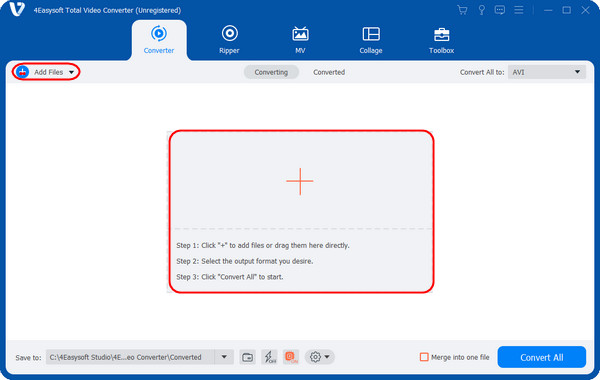
第2步添加 F4V 文件后,导航至 全部转换 下拉菜单可查看程序提供的所有格式。转到 视频 部分并选择 MP4 使用您喜欢的自定义分辨率。
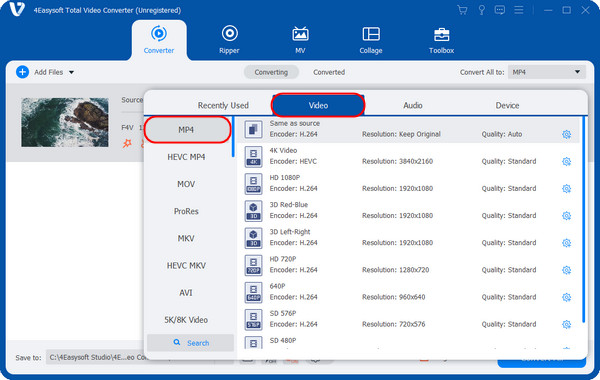
步骤4如果要进一步更改视频和音频参数,请点击 齿轮 图标旁边 质量。通过调整这些设置保持高质量。单击 创建新的 应用更改。
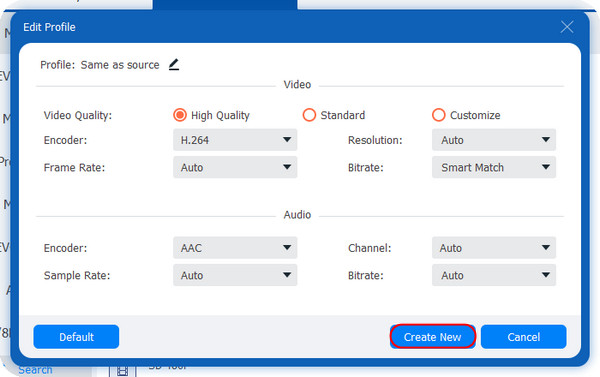
步骤4完成自定义后,您可以在下方设置目标文件 存到 菜单。点击 全部转换 如果您对您的工作满意,请单击按钮开始将 F4V 转换为 MP4。
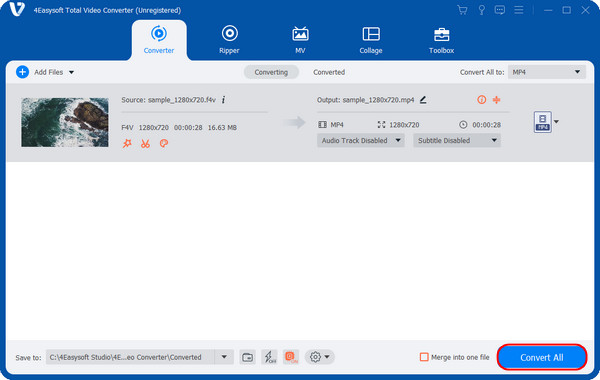
第 2 部分:如何免费在线将 F4V 转换为 MP4 - 4 种方法
如果您不想在计算机上安装任何程序或软件,可以使用在线转换工具。好消息是,有很多这样的工具,下面将讨论最好的四个。
1. 4Easysoft 免费视频转换器
4Easysoft 免费视频转换器 是一款免费的在线 F4V 转换器,支持 300 多种视频和音频文件格式,例如 AVI、VOB、MKV、MP3、WAV 等。您还可以调整视频和音频设置,例如帧速率、编解码器、通道、采样率、分辨率等。除此之外,它还支持以极快的速度进行批量转换,而不会影响每个文件的质量。
步骤1前往 4Easysoft 免费视频转换首页。您可能需要启动 启动器 首先;如果这是您第一次使用在线工具,请点击 立即转换视频 来完成它。
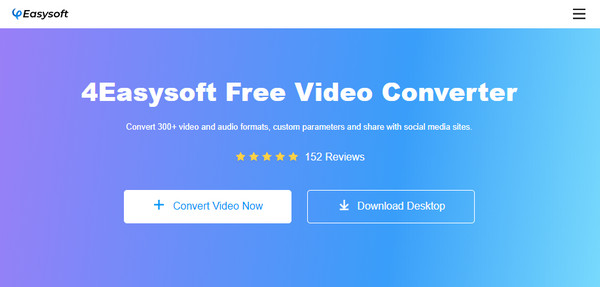
第2步添加您的 F4V 文件,您将被引导至转换窗口。点击 MP4 单选按钮。如需进一步自定义,请点击 设置 图标调整视频设置。完成后,点击 转变 下面的按钮,然后选择您想要保存转换后的 F4V 文件的文件夹目标位置。
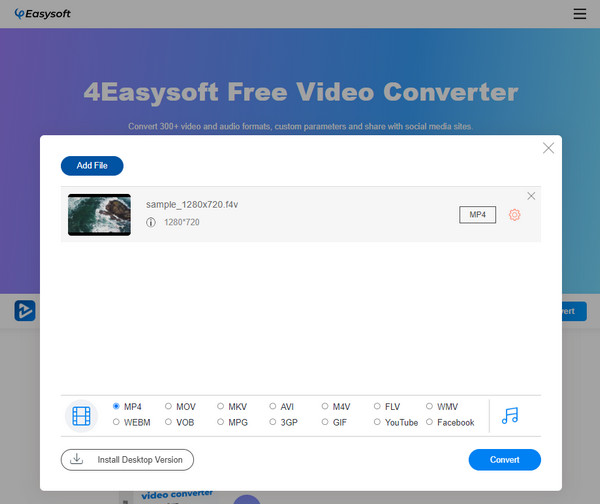
2.扎姆扎尔
Zamzar 是一款出色的在线工具,可将 F4V 转换为 MP4。它还支持多种格式,如 AVI、WebM、WAV 等。与其他需要先注册才能转换的在线转换器不同,使用 Zamzar,您无需安装任何东西。但是,请做好准备,因为它的转换文件大小限制为 50 MB,并且您需要升级版本才能转换大文件。
步骤1找到自己的方式 Zamzar 官方网站 在您的网络浏览器上。点击 添加文件 按钮在页面上打开F4V文件。
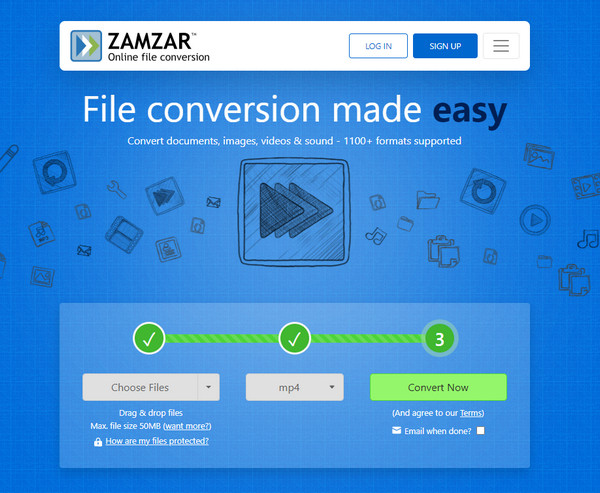
第2步点击下拉按钮,然后选择 MP4。完成后,点击 转变 按钮获取转换后的 F4V 文件。
3.Convertio
Convertio 是另一个将 F4V 转换为 MP4 的出色在线工具。此在线转换器支持 300 多种文件格式,并已完成超过 25600 次转换。此外,您可以自定义视频和音频设置,例如分辨率、质量、编解码器等。它还可以保证您的隐私和安全,因为它会在 24 小时后立即删除您的文件,并且不会将转换后的文件保存在他们的云中,只有您才能访问它。
步骤1去 Convertio 的主站点,然后立即通过点击添加F4V文件 选择文件 按钮。
第2步点击菜单 省略,然后导航至 视频 并选择 MP4。要进行一些调整,请勾选 设置 按钮,然后点击 好的 保存。
步骤3最后,点击 转变 按钮启动该过程。点击 下载 如果完成则单击按钮。
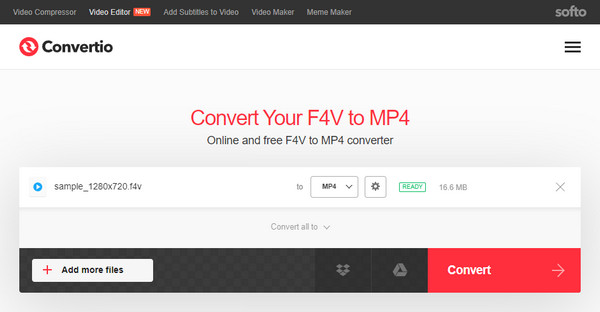
4. CloudConvert
最常用的在线转换工具之一是 CloudConvert。它可以有效地将 F4V 转换为 MP4,除了视频格式外,它还支持文档、图片、音频、演示文稿和其他文件。此外,作为 F4V 转换器,与其他在线工具相比,您在转换过程中不会遇到任何令人沮丧的广告。但是,在一天内转换 25 个文件后,除非当天已经过去,否则您将无法进行转换。
步骤1搜索 cloudconvert.com 在任何网络浏览器上。点击 选择文件 按钮在页面上打开F4V。
第2步打 转换成 菜单,然后选择 MP4 在视频部分。然后,您可以通过转到 扳手 格式菜单旁边的图标。
步骤3最后,点击 转变 按钮。流程完成后,点击 下载 获取转换后的 F4V 文件。
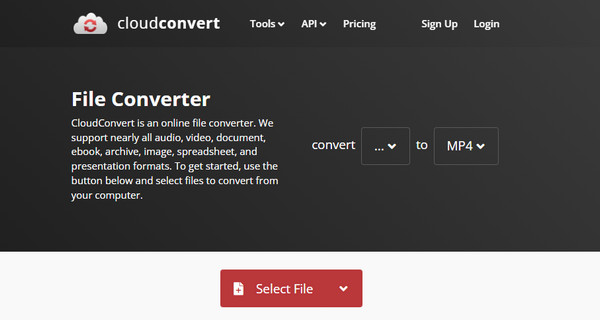
第 3 部分:有关如何轻松将 F4V 转换为 MP4 的常见问题解答
-
VLC 可以播放 F4V 文件吗?
通常情况下,F4V 文件可以在 VLC Media Player 上播放。但有时播放可能会卡住或没有声音。您最好将它们转换为更常用的格式。
-
VLC 能处理 F4V 到 MP4 的转换吗?
是的。VLC 使用其内置转换器将 FLV 转换为 MP4。为此,请在程序中打开 F4V 文件,点击“媒体”菜单,单击“转换/保存”,然后在“配置文件”下拉列表中选择“MP4”。
-
MP4 的质量比 F4V 更好吗?
MP4 是一种广泛支持的格式;与 F4V 不同,它可以在大多数设备上播放。但就质量而言,两者都提供出色的视频和音频质量。
结论
现在,您已经了解了如何将 F4V 转换为 MP4。使用上述在线工具和方法,您可以快速将许多设备不支持的文件转换为合适的文件。对于日常转换,获取类似 4Easysoft 全视频转换器 很不错。它完全支持 600 多种格式和设备预设。使用这款多功能视频转换器,您还可以编辑、增强视频并确保高质量的输出。



